



  |   |
| 1 | Ilæg dokumentet. |
| 2 | Klik på ikonet Vinduet ControlCenter2 vises. 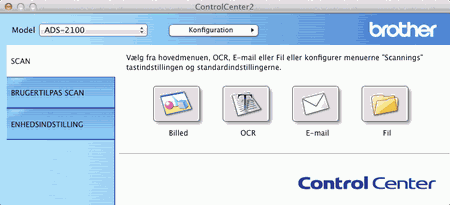 |
| 3 | Klik på knappen Billed i fanen SCAN, mens du holder Control-tasten nede. Indstillingsdialogboksen vises. 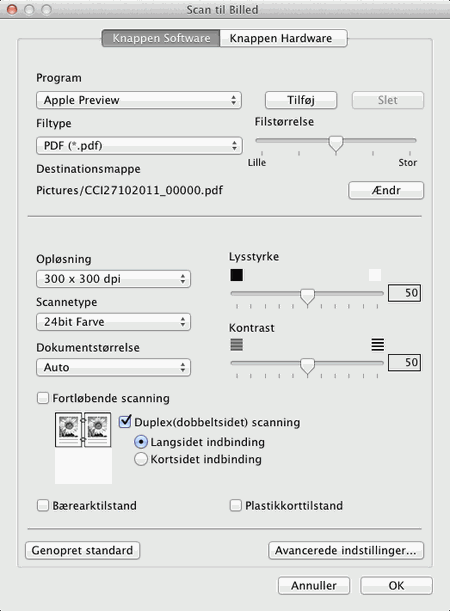 |
| 4 | Vælg PDF (*.pdf) på rullelisten Filtype. |
| 5 | Rediger andre indstillinger, hvis det er nødvendigt (se Rediger scanningsindstillinger). |
| 6 | Klik på knappen Billed i fanen SCAN. Beskeddialogboksen vises. Klik på knappen Start scanning. Maskinen starter scanningen. |
  |   |